Уведомление о спаме и снижение его объема в почте iCloud
Узнайте, как почта iCloud может фильтровать нежелательные сообщения массовой рассылки, которые также называются спамом, а также как удалять спам и минимизировать его объем.
Почта iCloud использует анализ тенденций, динамические списки и другие технологии, позволяющие автоматически обнаруживать и блокировать спам, прежде чем он попадет в почтовый ящик. Хотя полностью защититься от попадания нежелательной почты в ящик невозможно, ниже мы описываем меры предосторожности, которые значительно сократят поток спама.
Отправление отчетов о спаме
Чтобы в дальнейшем сообщения от одного и того же отправителя помечались как спам, их можно помечать как спам в приложении «Почта».
На iPhone или iPad смахните влево на сообщении, нажмите «Еще», а затем — «Переместить в спам».
На компьютере Mac выберите сообщение и щелкните кнопку «Спам» на панели инструментов приложения «Почта». Можно также просто перетащить сообщение в папку спама на боковой панели.
На веб-сайте iCloud.com выберите сообщение, щелкните кнопку с флажком и параметр «Переместить в спам». Можно также просто перетащить сообщение в папку спама на боковой панели.
Пометка желательных сообщений как не спам
При фильтрации нежелательных сообщений в спам может случайно попасть и нужное письмо.
Если вы обнаружите, что система случайно отфильтровала нужное сообщение, вы можете указать, что оно не является спамом, чтобы в дальнейшем письма от этого отправителя попадали в папку «Входящие»:
На iPhone или iPad откройте сообщение в папке «Спам», нажмите кнопку в нижней части экрана, а затем — «Входящие», чтобы переместить сообщение.
На компьютере Mac выберите сообщение в папке «Спам» и щелкните кнопку «Спам» на панели инструментов приложения «Почта» или просто перетащите сообщение в папку «Входящие» на боковой панели.
На веб-сайте iCloud.com выберите папку «Спам» на боковой панели. Выберите сообщение, затем щелкните «Не спам» в верхней части окна сообщения или просто перетащите сообщение в папку «Входящие» на боковой панели.
В других почтовых клиентах переместите сообщение из папки «Спам» в папку «Входящие».
Если вы заметите, что сообщения электронной почты приходят с задержкой, возвращаются или не доставляются, обратитесь в службу поддержки iCloud. Сообщения в папке «Спам» автоматически удаляются через 30 дней.
Сокращение потока спама
Для сокращения потока спама в будущем можно воспользоваться следующими методами.
Если вы считаете, что сообщение является спамом, не открывайте его
Удаляйте все сообщения, похожие на спам, не просматривая их. Узнайте, как удалять сообщения электронной почты на iPhone или iPad, а также как удалять сообщения электронной почты на компьютере Mac. Вы также можете управлять спамом на портале iCloud.com.
Даже если вы просто открываете сомнительное электронное письмо, это действие может служить для отправителей спама сигналом того, что их сообщение попало к реально существующему пользователю.
Изменение настроек функции «Защита конфиденциальности в Почте»
Некоторые отправители спама могут определять активность учетной записи электронной почты, пользуясь функцией автозагрузки изображений. Ниже описано, как ее отключить.
На iPhone или iPad
Перейдите в «Настройки» > «Почта» > «Защита конфиденциальности».
Включите функцию «Защита действий в Почте».
Подробнее о функции «Защита конфиденциальности в Почте» на iPhone
На компьютере Mac
Выберите «Почта» > «Настройки». В macOS Monterey или более ранней версии выберите «Почта» > «Настройки».
Нажмите «Конфиденциальность».
Выберите «Защита действий в Почте».
Подробнее о функции «Защита конфиденциальности в Почте» на Mac
На сайте iCloud.com
Перейдите по ссылке iCloud.com/mail.
Нажмите in the sidebar.
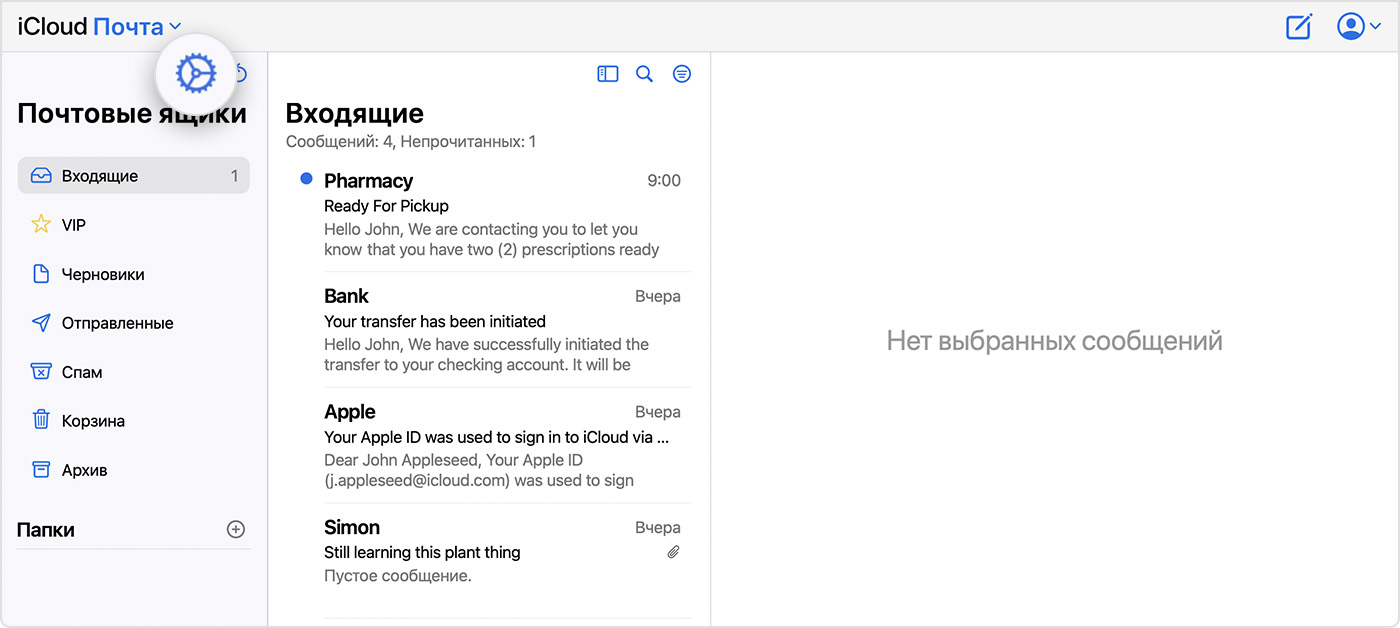
Выберите «Настройки».
Щелкните «Основные», затем отключите параметр «Загружать контент из удаленных источников».
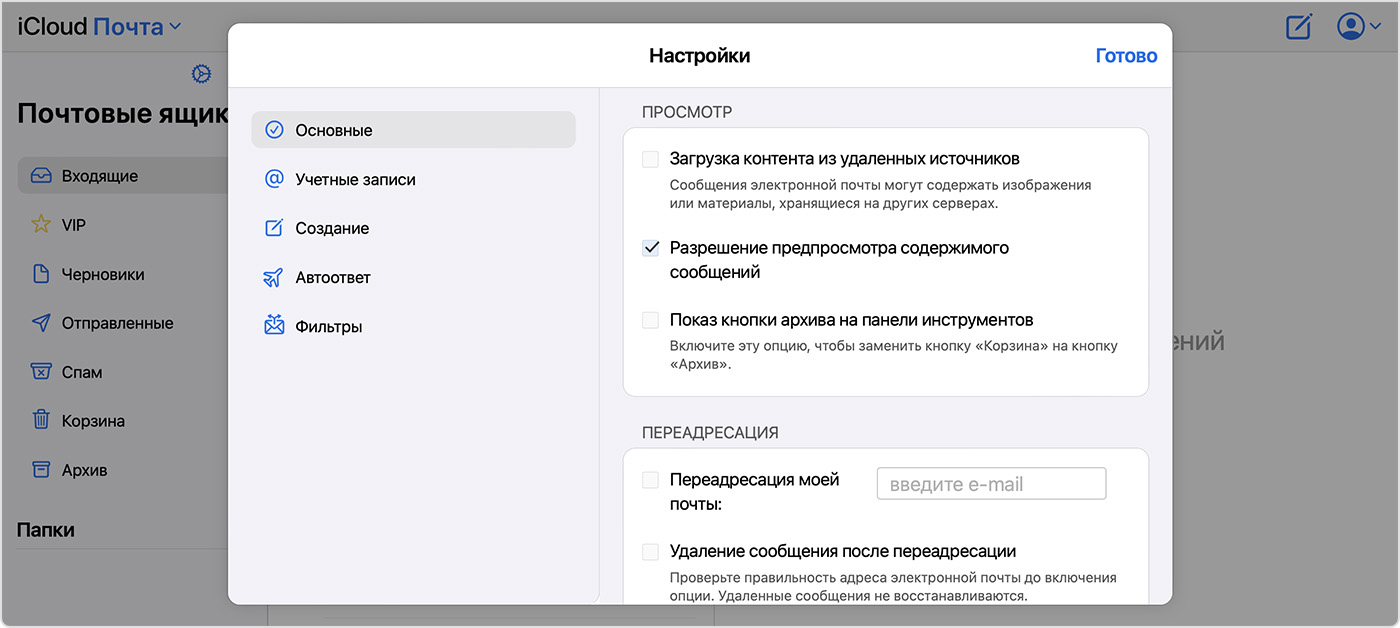
Нажмите «Готово».
Использование псевдонима адреса электронной почты iCloud или функции «Скрыть e-mail» в iCloud+
Вы можете использовать псевдоним адреса электронной почты iCloud, чтобы предотвратить отправку спама на ваш основной адрес электронной почты iCloud. Например, можно использовать основной адрес для отправки сообщений родным и знакомым, а псевдоним указывать при регистрации на веб-сайтах, приобретении товаров и при подписке на рассылку. Это помогает отслеживать источники нежелательных сообщений. При наличии подписки iCloud+ функция «Скрыть e-mail» позволяет создавать случайные уникальные адреса, которые можно указывать на веб-сайтах или в приложениях и сохранять конфиденциальность вашего личного адреса.
Подробнее о создании и использовании псевдонима адреса электронной почты на iCloud.com и использовании функции «Скрыть e-mail» в iCloud+ на ваших устройствах.
